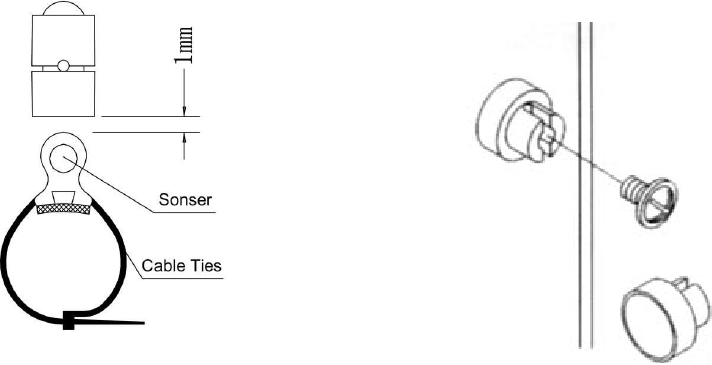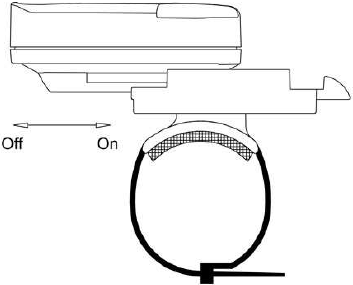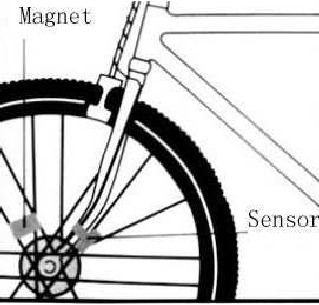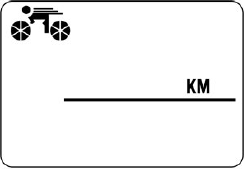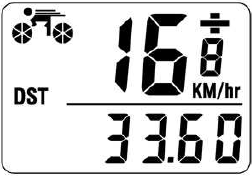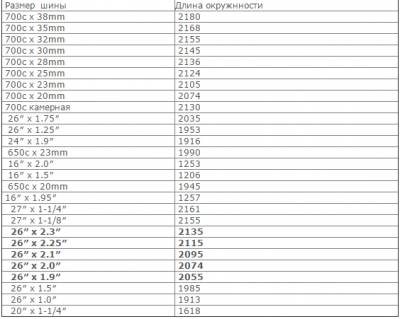FUNCTIONS
- SPD CURRENT SPEED
- ODO ODOMETER (0.001~99999km/m)
- DST TRIP DISTANCE
- MXS MAXIMUM SPEED
- AVS AVERAGE SPEED
- TM ELAPSED TIME
- CLK CLOCK (12H/24H)
- SCAN
- «+» «-» COMPARATOR
- SETTING SPEED SCALE (km/h, m/h)
- SETTING TYRE CIRCUMFERENCE: (0mm ~9999mm)
- SETTING THE LAST VALUE OF ODOMETER/ODO
- FREEZE FRAME MEMORY
- AUTO ON/OFF
Computer Battery Installation
Remove the battery cover from the bottom of the computer by using a flat blade screwdriver, install an AG13 battery with the positive (+) pole facing the battery cover and replace the cover. Should the LCD show irregular figures, take out the battery and re-install it.
Speedometer Sensor
Attach the speedometer sensor bracket to the left fork blade, using the shims to adjust the diameter, and using the cable ties (show below) to tie it with the fork. Position the sensor and magnet as show; make sure that the arc of the magnet intersects the alignment mark on the sensor with 1mm clearance.
Mounting Shoe
Attach the mounting shoe with the cable ties to the handlebar, adjust the mounting shoe on the handlebar with the shims to hold its position.
Sensor Wiring
Route the sensor wire up the fork blade, using cable ties to secure it at the bottom and crown to avoid it hinder the movement of the front wheel.
Attach the computer to the mounting shoe by sliding the unit until it snaps firmly into its posltion. To remove it, press the button on it in the opposite direction.
To check for proper speed function and sensor alignment, spin the front wheel with computer in speed mode. Adjust the position of sensor and magnet when there is no or weak reaction.
Wheel Size Input
‘2060’ appears on the screen when the battery has been installed, with one figure flashing, choose the correct wheel circumference from the table below. Press RIGHT button to advance digits as needed and LEFT button to confirm and advance. (The circumference ranges 0mm~9999mm), press LEFT button to enter KM/M mode.
| TIRE SIZE | CIRC | TIRE SIZE | CIRC |
| 700c x 38mm | 2180 | 26» x 2.25» | 2115 |
| 700c x 35mm | 2168 | 26» x 2.1» | 2095 |
| 700c x 32mm | 2155 | 26» x 2.0» | 2074 |
| 700c x 30mm | 2145 | 26» x 1.9»/1.95» | 2055 |
| 700c x 28mm | 2136 | 26» x 1.75» | 2035 |
| 700c x 25mm | 2124 | 26» x 1.5» | 1985 |
| 700c x 23mm | 2105 | 26» x 1.25» | 1953 |
| 700c x 20mm | 2074 | 26» x 1.0» | 1913 |
| 700cTubulari | 2130 | 24» x 1.9»/1.95» | 1916 |
| 650c x 23mm | 1990 | 20» x 1-1/4» | 1618 |
| 650c x 20mm | 1945 | 16» x 2.0» | 1253 |
| 27» x 1-1/4» | 2161 | 16» x 1.95» | 1257 |
| 27» x 1-1/8» | 2155 | 16» x 1.5» | 1206 |
| 26» x 2.3» | 2135 |
Setting (km/h)/(m/h)
Press the RIGHT button to choose km/h or m/h. Press the LEFT button to enter CLOCK mode.
CLK Mode(12H/24H)
In CLOCK Mode, press the LEFT button for 3 seconds to enter 12/24H selection. Re-press the LEFT button for 12/24 exchanging. Press the RIGHT button to enter Hour setting mode, when the figure indicating HOUR start to flash, press the LEFT button to adjust it.
Continue to press the RIGHT button to enter Minute setting mode, when the figure indicating MINUTE start to flash, press the LEFT button to adjust it and RIGHT button to confirm, re-press RIGHT button to enter ODO mode.
Setting the Last value of Odometer
In ODO mode, press the LEFT button for 2 seconds to set the ODO value, its initial value is 0000.0. when one figure flashing, press RIGHT button to adjust it and LEFT button to confirm it, and start to set the next figure.(after re-install the battery, latest value can be inputted according to the value exists before the battery is re-installed).
Reset of Mileage Parameter
In ODO mode, Press and hold both RIGHT and LEFT button simultaneously for 3 seconds to clear the circumference value and cancel (km/m) setting. The user need to reset the tyre circumference, and (km/m), the original ODO value and CLOCK will remain unaffected.
Speedometer
Speed is shown all the time on the screen, its maximum reading is 99.9km/h(m/h), and it is accurate to +/- 0.1km/h (m/h).
Speed Comparator
During riding, ‘+’ and ‘-‘ indicates the current speed is higher or lower than average speed(AVS).
Odometer
In ODO mode, the total distance is indicated on the screen, its mileage range is 0.001~99999km(m). The display will be back to 0 when value exceeds its maximum limit, press the RIGHT button to enter DST mode.
Trip Distance (DST)
In DST mode, the distance for one trip is indicated on the bottom line. DST ranges from 0~99999km(m), when the value exceed the range limit, it restarts from 0 automatically. Both the time and the distance records will be cleared when the time of one trip exceed the range limited.
Press the LEFT button for 5 seconds, the computer will clear the records of DST, MXS, AVS,TM to 0.
Press the RIGHT button to enter MXS mode.
Maximum Speed (MXS)
In MXS mode, maximum speed is indicated on the bottom line. Press the LEFT button for 5 seconds to clear the records of, MXS, DST, AVS,TM to 0.
Press the RIGHT button to enter AVS mode.
Average Speed
In AVS mode, average speed is indicated on the bottom line. Press the LEFT button for 5 seconds to clear the records of AVS, DST, MXS,TM to 0.
Press RIGHT button to enter TM mode.
Trip Time
In TM mode, trip time is indicated on the bottom line. TM ranges 0:00:00 ~ 99:59:59. It will be back to 0 when value exceed the limits.
Press the LEFT button for 5 seconds to clear the records of TM, DST, MXS and AVS to 0.
Press the RIGHT button to enter SCAN mode.
SCAN
In Scan mode, DST, MXS, AVS and TM mode are indicated in turn every 4 seconds.
Press the RIGHT button to enter CLOCK Mode.
Sleep Mode
If no signal has been inputted for 300 seconds, computer will enter into Sleep Mode, and CLK value remains. It will turn back to the former mode with all the data collected then when any signal is inputted or any button is pressed.
FREEZE FRAME MEMORY
Press the LEFT button in any time will enter into freeze frame memory mode. Flashing TM data will appear on the screen. Press the RIGHT button to view the records of DST, MXS, AVS,TM.
Press the LEFT button to end it.
Buttons Instruction
Press the RIGHT button to choose any mode: ODO, DST, MXS, AVS, TM, SCAN (DST, MXS, AVS, TM) and CLOCK. It’s unnecessary to press the LEFT button except choosing the Freeze frame Memory mode.
In Freeze Frame Memory mode, press the RIGHT button, several data will display, re-press LEFT button to turn back to other modes.
Malfunctions and Problems
| Malfunctions | Problems |
| No speedometer | Improper magnet/sensor alignment |
| Inaccurate value is indicated | Improper input, such as wheel circumference. |
| Slow display response | Temperature exceeds operating limits (0℃~55℃). |
| Black display | Temperature too high, or put in direct sunlight for too long time. Need back to shadow place for a period. |
| Weak display | Poor battery contact or dead battery. |
| Display shows Irregular figures | Take out battery and reinstall it after 10 seconds. |
Accessories
Here you can download full pdf version of manual, it may contain additional safety instructions, warranty information, FCC rules, etc.

Цена: 3.39$
Как и где купить: GearBest
Бесплатная доставка по всему миру (Free Shipping)
Влокомпьютер SunDing SD 548B это один из самых популярных велокомпьютеров, он имеет 14 функций включая спидометр и при этом стоит копейки, легко настраивается, прост в установке и использовании. Подходит к абсолютно всем велосипедам, водостойкий и прочный.
Инструкция на русском языке — SunDing SD 548B
Переключение между режимами осуществляется кратковременным нажатием правой кнопки.
SPD – (SPeeD) – Спидометр, показывает текущую скорость (до 99,9 км/час)
ODO – (ODOmeter) – Одометр, показывает общий пробег велосипеда, отсчитывается с момента установки велокомпьютера на велосипед, значения можно обнулять (до 99999 км)
DST – (DiSTance) – Дистанция, показывает расстояние, пройденное за текущую поездку т.е от момента движения, это значение можно обнулять, похожая функция есть во многих автомобилях (до 9999 км)
MXS (MaXSpeed) – Максимальная зафиксированная скорость с которой вы ездите
AVS – (Average Speed) – Средняя зафиксированная скорость с которой вы ездите (значение можно обнулять)
TM – (Trip tiMe) – Показывает время поездки (счетчик останавливается если вы останавливаетесь)
CLK – (CLocK) – Часы, показывают текущее время (можно выбирать формат 12 ч / 24 ч)
Scan – Режим, при котором последовательно отображаются следующие показатели: DST, MXS, AVS и TM (каждая высвечивается в течение 4 сек)
“+” “-” SPEED COMPARATOR – Значок, индикатор указывающий на то, ниже или выше ваша текущая скорость, чем средняя за поездку
Freeze Frame Memory – Заморозка текущих показаний компьютера, 1 нажатие левой кнопки это режим паузы (заморозки считалки), все мигает,
повторное нажатие отключение
Чтоб отключить любую функцию, нужно выбрать функцию и нажать правую кнопку на 5сек.,
а чтоб включить все функции, на главном экране зажать правую кнопку на 5-10сек.
Инструкция по установке и настройке велокомпьютера SunDing
Подробная инструкция по установке и настройке велокомпьютера на русском.
Чтоб зайти в режим настроек, нужно зажать обе кнопки на 5 сек., должно появится и замигать число 2060, это значение CIRC т.е размер колес в специальном формате.
Установка размера колеса
После перехода в режим настроек (зажатие обеих кнопок на 5 сек), появится и замигает число 2060, нужно ввести значение CIRC (это одно число, параметр и размер ваших колёс)
Левая кнопка это выбор значения, правая кнопка это сохранить значение (обычно это 4х значное число, каждая цифра вводится по очереди).
Как вычислить значение CIRC (размер колес т.е длина окружности):
Диаметр колеса вместе с покрышкой замеряете рулеткой (от самого низа колеса до самого верха вместе с резиной), умножте полученное значение в миллиметрах на 3.14 (число ПИ),
полученное число вводите в настройках, каждую цифру по очереди (левая кнопка выбор цифры, правая кнопка сохранить).
Установка КМ/Ч и М/Ч
После сохранения размера колес (CIRC), появится выбор отображения скорости (килиметры или мили), нажмите правую кнопку, чтобы выбрать КМ или Мили и потом левую кнопку чтоб сохранить значение.
Вот и всё, спринципе спидометр настроен и можно кататься. Переключение между режимами осуществляется кратковременным нажатием правой кнопки:
CLK mode – Режим часов
В режиме CLK зажмите левую кнопку на 3 сек, после чего можно выбрать отображение времени 12/24 часа (кратковременное нажатие левой кнопки) и после выбора, нажмите правую кнопку чтобы сохранить значение.
А чтоб установить текущее время, в режиме CLK зажмите правую кнопку на 3 сек., после чего можно левой кнопкой установить нужное время (кратковременное нажатие левой кнопки) и кратковременно нажмите правую кнопку чтоб сохранить значение времени.
Одометр (ODO)
В режиме ODO (общий пробег велосипеда) нажмите левую кнопку на 3 сек. и кратковременным нажатием левой кнопки можно редактировать значение, а кратковременным нажатием правой кнопки сохранять (цифры вводятся по очереди, значение до 9999 км)
Сброс значения ODO ( Общий пробег велосипеда), точно также как редактирование, просто вводите нули либо если удерживать обе кнопки 5 сек, то это значение сбросится (при этом могут сбросится параметры колеса)
Спидометр (SPD)
Текущая скорость отображается при движении, чем быстрее крутите педали, тем больше скорость соответственно..
Кстате на протяжении движения, могут появлятся стелочки вверх вниз либо +/-, это означает что вы едите быстрее чем ваша средняя скорость либо медленнее.
DST (Дистанция, расстояние, пройденное за текущую поездку)
В режиме DST отображается расстояние, пройденное за текущую поездку, чтобы его обнулить, нужно в режиме DST зажать левую кнопку на 5 сек.
MXS Максимальная зафиксированная скорость за текущую поездку, можно обнулить нажатием левой кнопки на 3-5 сек.
AVS Средняя скорость за текущую поездку, можно обнулить нажатием левой кнопки на 3-5 сек.
TM Общая продолжительность текущей поездки, сбрасывается нажатием левой кнопки на 3-5 сек.
SСAN Режим, при котором последовательно отображаются следующие показатели: DST, MXS, AVS и TM (каждая высвечивается в течение 4 сек), включается кратковременным нажатием правой кнопки на главном экране.
Sleep Mode (Спящий режим)
Включается автоматически, если ничего не нажимать и не крутить педали в течении 5 минут, будет отображатся только текущее время.
Freeze Frame Memory – Заморозка текущих показаний велокомпьютера, Появится мигающее значение TM (Общая продолжительность текущей поездки). ПРАВОЙ кнопкой можно переключаться между остальными значениями.
Нажмите ЛЕВУЮ кнопку для выхода из режима заморозки.
Назначение кнопок
Используйте ПРАВУЮ кнопку для переключения режимов ODO, DST, MXS, AVS, TM, SCAN (DST, MXS, AVS, TM и CLOCK).
ЛЕВАЯ кнопка используется только для переключения в режим ЗАМОРОЗКИ ПОКАЗАНИЙ (Freeze Frame Memory)
Инструкция по установке длины оборота колеса
Как мы уже писали, значение CIRC (длина окружности колеса) вычисляется путём замеры высоты колеса в миллиметрах вместе с резиной (от асфальта до самого верха колеса) и умножить полученное число на 3.14,
но также есть второй способ, можно воспользоваться таблицей ниже, где нужно найти размер своего колеса и толщину резины и справа будет значение которое необходимо ввести в настройках:
| Размер шины | Длина окружнности (CIRC) |
| 700с x 38mm | 2180 |
| 700с x 35mm | 2168 |
| 700с x 32mm | 2155 |
| 700с x 30mm | 2145 |
| 700с x 28mm | 2136 |
| 700с x 25mm | 2124 |
| 700с x 23mm | 2105 |
| 700с x 20mm | 2074 |
| 700с камерная | 2130 |
| 26″ x 1.75″ | 2035 |
| 26″ x 1.25″ | 1953 |
| 24″ x 1.9″ | 1916 |
| 650c x 23mm | 1990 |
| 16″ x 2.0″ | 1253 |
| 16″ x 1.5″ | 1206 |
| 650c x 20mm | 1945 |
| 16″ x 1.95″ | 1257 |
| 27″ x 1-1/4″ | 2161 |
| 27″ x 1-1/8″ | 2155 |
| 26″ x 2.3″ | 2135 |
| 26″ x 2.25″ | 2115 |
| 26″ x 2.1″ | 2095 |
| 26″ x 2.0″ | 2074 |
| 26″ x 1.9″ | 2055 |
| 26″ x 1.5″ | 1985 |
| 26″ x 1.0″ | 1913 |
| 20″ x 1-1/4″ | 1618 |
2016-09-10 20:42:33 | Автор: ID1
Тип материала: Велокомпьютер SunDing SD 548B — спидометр для велосипеда | Обзор товаров из Китая
31.01.2018 12:13
:: Инструкции
Информация о покупке
Я покупал его на Алиэкспрессе вот у этого продавца (ссылка) и еще у этого (ссылка)
Цена очень смешная – 187 рублей 
Долго мучился с настройках не мог найти инструкцию на русском языке. Пришлось самому ее перевести.
И с радостью делюсь переводом с вами 
Эта модель бывает нескольких модификаций
- SD-548A – показывает температуру
- SD-548В – нет
- SD-548С – нет, беспроводной датчик
Основные сокращения
- SPD – (SPeeD) – Текущая скорость (до 99,9 км/час)
- ODO – (ODOmeter) – Общий пробег велосипеда (отсчитывается с момента установки компьютера на велосипед) – сумма всех расстояний, преодоленных на велосипеде (до 99999 км)
- DST – (DiSTance) – Дистанция, расстояние, пройденное за текущую поездку (в любой момент это показание можно обнулить) (от 0 до 9999 км)
- MXS (MaXSpeed) – Максимальная зафиксированная скорость за текущую поездку
- AVS – (Average Speed) – Средняя скорость за текущую поездку
- TM – (Trip tiMe) – Общая продолжительность текущей поездки (при остановках отсчет времени приостанавливается, т.е. учитывается только время, когда вы двигаетесь)
- CLK – (CLocK) – Часы, текущее время (12 ч / 24 ч)
- Scan – Режим, при котором последовательно отображаются следующие показатели: DST, MXS, AVS и TM (каждая высвечивается в течение 4 сек)
“+” “-” SPEED COMPARATOR – Значок, индикатор указывающий на то, ниже или выше ваша текущая скорость, чем средняя за поездку - Freeze Frame Memory – Заморозка текущих показаний компьютера
Инструкция по установке и настройке велокомпьютера
Установка размера колеса
«2060» появится на экране, когда батарейка будет вставлена, первая цифра будет мигать, выбрать правильную окружность колеса из таблицы. Нажмите ЛЕВУЮ кнопку чтобы выбрать значение, затем ПРАВУЮ чтобы сохранить значение (от 0 мм до 9999 мм). Нажмите ПРАВУЮ кнопку, чтобы включить режим КМ/Ч.
Установка КМ/Ч и М/Ч
Нажмите ПРАВУЮ кнопку, чтобы выбрать КМ/Ч или М/Ч. Нажмите ЛЕВУЮ кнопку, чтобы зайти в режим готовности. Нажмите ЛЕВУЮ кнопку для отмены и перехода в режим ЧАСОВ.
CLK mode – Режим часов
В режиме часов нажмите и удерживайте ЛЕВУЮ кнопку в течении 3х секунд для выбора 12h/24h. Еще раз кратковременно нажмите на ЛЕВУЮ кнопку для выбора режима 12h или 24h.
Нажмите ПРАВУЮ кнопку для перехода в режим УСТАНОВКИ ВРЕМЕНИ, когда индикатор кол-ва часов начнет мигать, нажмите ЛЕВУЮ кнопку для изменения значения часов.
Для продолжения нажмите ПРАВУЮ кнопку, чтобы перейти к установке минут, индикатор минут начнет мигать, используйте ЛЕВУЮ кнопку для изменения значения минут.
После этого нажмите ПРАВУЮ кнопку для перехода в режим СПИДОМЕТРА.
Установка Последнего значения Одометра
В режиме ODO (Общий пробег велосипеда) нажмите и удерживайте ЛЕВУЮ кнопку в течении 2х секунд для установки значения ODO, начальное значение будет 0000.0.
Когда одна цифра начнет мигать, нажмите ПРАВУЮ кнопку для изменения значения, затем ЛЕВУЮ для сохранения и перехода к следующему разряду.
(После повторной установки батареи последнее значение может быть введено в соответствии со значением которое было, перед установкой новой батареи)
Сброс значения ODO ( Общий пробег велосипеда)
Нажмите ПРАВУЮ и ЛЕВУЮ кнопки одновременно и удерживайте их в течении 3 секунд для очистки ODO Общего пробега и других значений.
Сбросятся значения размера колеса и пробега, показания часов останутся без изменений
SPD – Текущая скорость (Спидометр)
Текущая скорость постоянно отображается на экране. Максимально-возможное значение 99,9 км/час, точность + / – 0,1 км/час.
“+” “-” Сравнение значений скорости SPEED COMPARATOR
На протяжении поездки на экране появляется индикатор «+» или «-», что означает, что текущая скорость больше или меньше среднего значения скорости за поездку.
Одометр ODO – Общий пробег велосипеда
В режиме ODO полное расстояние отображается на экране (значение от 0.001 до 99999 км)
Нажмите ЛЕВУЮ кнопку для перехода в режим DST ( Дистанция, расстояние, пройденное за текущую поездку).
DST ( Дистанция, расстояние, пройденное за текущую поездку)
В режиме DST расстояние, пройденное за текущую поездку, отображается в нижней строке (значение от 0 до 9999 км).
Для очистки значений текущей поездки нажмите и удерживайте ЛЕВУЮ кнопку в течении 5 секунд, значения DST ( Дистанция, расстояние, пройденное за текущую поездку), MXS (Максимальная зафиксированная скорость за текущую поездку), AVS (Средняя скорость за текущую поездку), TM (Общая продолжительность текущей поездки) – будут сброшены в 0.
Нажмите ЛЕВУЮ кнопку для перехода в режим MXS (Максимальная зафиксированная скорость за текущую поездку).
MXS (Максимальная зафиксированная скорость за текущую поездку)
Отображается максимальная скорость за текущую поездку.
Для сброса удерживайте в этом режиме ЛЕВУЮ кнопку в течении 5 секунд (также сбросятся DST, MXS, AVS, TM )
Для перехода в AVS (Средняя скорость за текущую поездку) нажмите ЛЕВУЮ кнопку.
AVS (Средняя скорость за текущую поездку)
Отображение средней скорости движения за поездку
Для сброса удерживайте в этом режиме ЛЕВУЮ кнопку 5 секунд (также сбросятся DST, MXS, AVS, TM )
Для перехода в TM (Общая продолжительность текущей) нажмите ЛЕВУЮ кнопку.
TM – Общая продолжительность текущей поездки
TM – Общая продолжительность текущей поездки (при остановках отсчет времени приостанавливается, т.е. учитывается только время, когда вы двигаетесь). Значение от 0:00:00 до 9:59:59.
Для сброса удерживайте в этом режиме ЛЕВУЮ кнопку 5 секунд (также сбросятся DST, MXS, AVS, TM )
Для перехода в следующий режим нажмите ЛЕВУЮ кнопку.
SKAN
Режим, при котором последовательно отображаются следующие показатели: DST, MXS, AVS и TM (каждая высвечивается в течение 4 сек).
Нажмите ПРАВУЮ кнопку для перехода в РЕЖИМ ЧАСОВ
Sleep Mode – Спящий режим
Если сигнал с датчика не поступает в течении 5 минут, устройство переходит в спящий режим, на экране остаются показания часов.
Freeze Frame Memory – Заморозка текущих показаний компьютера
Нажмите ЛЕВУЮ кнопку в любое время, все показания «заморозятся». Появится мигающее значение TM (Общая продолжительность текущей поездки). ПРАВОЙ кнопкой можно переключаться между остальными значениями.
Нажмите ЛЕВУЮ кнопку для выхода из режима заморозки.
Назначение кнопок
Используйте ПРАВУЮ кнопку для переключения режимов ODO, DST, MXS, AVS, TM, SCAN (DST, MXS, AVS, TM и CLOCK).
ЛЕВАЯ кнопка используется только для переключения в режим ЗАМОРОЗКИ ПОКАЗАНИЙ (Freeze Frame Memory)
Инструкция по установке длины оборота колеса
Очень важно правильно вычислить длину одного оборота колеса. Я рекомендую сделать это так. Накачайте колесо до рабочего давления (при котором вы будете ездить). Нанесите мелом или легко смываемой краской (или другим веществом, способным оставлять следы) по центру покрышки переднего колеса небольшую поперечную полоску или точку. Садитесь на велосипед и проедьте строго по прямой такое расстояние, чтобы колесо оставило две метки от нанесенного вами вещества. Желательно, чтобы вас кто-нибудь придерживал. Или можете сделать это самостоятельно, прокатив велосипед по прямой, прикладывая усилие на переднее колесо (как будто вы сидите на нем). Это нужно для того, чтобы давление на покрышку соответствовало реальному при ваших поездках. Затем останется рулеткой измерить расстояние между двумя оставленными точками и ввести его в компьютер (в миллиметрах).
| Размер шины | Длина окружнности |
|---|---|
| 700с x 38mm | 2180 |
| 700с x 35mm | 2168 |
| 700с x 32mm | 2155 |
| 700с x 30mm | 2145 |
| 700с x 28mm | 2136 |
| 700с x 25mm | 2124 |
| 700с x 23mm | 2105 |
| 700с x 20mm | 2074 |
| 700с камерная | 2130 |
| 26″ x 1.75″ | 2035 |
| 26″ x 1.25″ | 1953 |
| 24″ x 1.9″ | 1916 |
| 650c x 23mm | 1990 |
| 16″ x 2.0″ | 1253 |
| 16″ x 1.5″ | 1206 |
| 650c x 20mm | 1945 |
| 16″ x 1.95″ | 1257 |
| 27″ x 1-1/4″ | 2161 |
| 27″ x 1-1/8″ | 2155 |
| 26″ x 2.3″ | 2135 |
| 26″ x 2.25″ | 2115 |
| 26″ x 2.1″ | 2095 |
| 26″ x 2.0″ | 2074 |
| 26″ x 1.9″ | 2055 |
| 26″ x 1.5″ | 1985 |
| 26″ x 1.0″ | 1913 |
| 20″ x 1-1/4″ | 1618 |
Видеоинструкция настройки велокомпьютера Sunding
Многие уже убедились на практике, что счет любят не только денежки. Человечество всё привыкло считать и учитывать. Время, деньги, вес и прочее всё поддается учету. Так же и в велоспорте (или любительских покатушках) немаловажным будет учет пробега, времени, скорости и прочего. Ведь велосипед это как мотоцикл, только без мотора
И тут нам на помощь придет велокомпьютер SunDing SD-581А Проводной велосипедный многофункциональный компьютер (водонепроницаемый)

SunDing SD-581А
Цена на такую модель начинается от 200 рублей и даже где-то просят за него почти тысячу.
Если заказать подешевле из Китая, то его можно долго прождать. Поэтому покупаем уже привезенный и обходится он в 420 рублей.
Описание:
Этот датчик скорости и каденции точно отслеживает и передает необходимые данные для езды на велосипеде, обеспечивая вам мониторинг в режиме реального времени ваших упражнений на открытом воздухе.
Приобретал его в «Мир спорта». В специализированных магазинах этот же прибор стоит 700 рублей и без батарейки.
велокомпьютер SunDing SD-581А Проводной велосипедный многофункциональный компьютер (водонепроницаемый)
Комплектация.
- велосипедный компьютер,
- крепление с датчиком,
- магнит, 6 x галстук,
- руководство на английском языке.
Датчик скорости
Самое главное, что в комплект входит батарейка. А то так пойдешь устанавливать эту тему, а основного элемента не хватает. И не проблема в его цене, а проблема найти его
Но если вы приобрели данный компьютер без питающего элемента, то вам подойдет батарея AG10 65 мАч.
Хомуты для крепления (идут в комплекте)
Что в нем есть?
- Спидометр,
- часы,
- хронометр,
- одометр.
При этом компьютер способен учитывать среднюю скорость, время поездки , а так же держать в памяти максимальные и минимальные значения.
Технические характеристики:
Батарея: встроенная Батарея AG10 65 мАч
Время езды: начиная с 0:00:00 до 99: 59: 59
Диаметр спицы велосипеда: 2 мм и меньше
Рабочая температура: от-20 градусов C до 70 градусов CВес продукта:0,0220 кг
Посылка Вес:0,0610 кг
Размер посылка (Д x Ш x В):17,70×10,00×2,00 см/6,97×3,94×0,79 дюйм (ов)
Даже если вынуть батарейку, то прибор сохранит основные пробеги.

батарея AG10 65 мАч.
Немножечко лирики по теме!
Велосезон открывал с мотоциклистами и закрываю его с ними же! Конечно зимой бывают пробеги, но они чисто ради прикола до ближайшего дачного магазина (а он в 50 метрах от дома).
Итак, начав ездить в мае была поставлена цель проехать за сезон 1000 км. Всё лето провозил с собой велосипед в машине и в любой подходящий момент крутил педали (+ утренние поездки по набережной, а так же дачные заезды). Протестировал несколько парков Москвы и области. В личном рейтинге лидирующую позицию занял спортивный парк отдыха имени Ларисы Лазутиной («Лазутинка») , а в группу аутсайдеров попал Парк Технических видов спорта.
Фигня в том, что так и не смог осилить эту «тысячу». С мая по октябрь проехал 830 км (+- 10км). Затянувшиеся летние дожди сбили весь график поездок. За нынешний пробег на велосипеде заменил: цепь, тормозные накладки (вкруг), а так же поменял стальную тормозную скобу на алюминиевую. Старые скобы при торможении стали дико вибрировать и скрипеть. Механика от Shimano не подвела. Зато теперь есть цель на следующий сезон! Планку снижу до 999 км.
К чему это я? Да к тому, что пробеги замерял навигатором. Приделал его к велику и убрал в дорожную сумку. Доставал только когда нужно было проложить маршрут.
Всё нормально, но вещь громоздкая и не особо любящая влажность. Поэтому вопрос с велокомпьютером долго нарастал.
Забегая вперед расскажу о месте установки.
Если вы правша, то логично его поставить на правую сторону руля. Но, а есть ли в этом смысл?
Конечно же нет. Ведь на руле расположены переключатели и пальцем управлять компьютером не получится. Да и смысла в этом нет т.к. все установки уже на экране.
Лично я правую сторону руля «загрузил» сигналами. Ну, чтоб не как у всех. Помимо звонка поставил на велик сигнал от «жиги». Что бы тормозных прохожих пугать по беспределу. В идеале нужно сменить его на волговский. Соответственно правая сторона руля отпадает. Поставил эту штуку в центр. Так экран всегда перед глазами.
Установка.
Она простая. Достаточно притянуть верхний модуль к рулю, а считывающий датчик (примитивный магнит) зафиксировать на спице, а ответную часть закрепить на вилке велосипеда.

Датчик на спицу
Единственное, с датчиком на спицу нужно быть поаккуратней т.к. он из пластика и если перетянуть, то просто сорвется резьба. На вело компьютерах которые подороже он сделан в виде защелки (поудобней).

Датчик закреплен на амортизаторе
Разумеется, все провода притягиваем оставляем запас на случай сильного поворота руля. А притянул их черной изолентой. Так их почти не заметно.

Хитрый расчет размерности
Настройка.
А вот тут могут возникнуть вопросы. Ведь перед эксплуатацией компьютер нужно откалибровать.
Компьютер настраиваем двумя методами.
- вычисление значения CIRC
CIRC -это одно число, параметр и размер ваших колёс. Т.е. нам тут понадобится рулетка для определения высоты колеса (замеряем с протектором).
Далее получившееся число (в миллиметрах) нужно увеличить на число «пи». Сколько оно? Идите смотрите учебник по алгебре 
- Взять число из готовой таблицы, где нужно знать диаметр своих колес.
Первый вариант считаю более точным т.к. там учитывается высота протектора.

Далее заходим в режим настроек и для этого нужно зажать обе кнопки на 5 сек.. Потом должно появится и замигать число 2060, это значение CIRC т.е размер колес в специальном формате.
Полученное число от вышеприведенных измерений вводим в настройках, каждую цифру по очереди (левая кнопка выбор цифры, правая кнопка сохранить).
На моем велике покрышки CST, 26″x1,95″ и в таблице их просто нет. Можно взять усредненный размер или для точности померить всё рулеткой и умножить на 3.14.

Устанавливаем размерность колес для определения пробега
После сохранения размера колес , появится выбор отображения скорости (километры или мили), жмем правую кнопку, чтобы выбрать КМ или Мили и потом левую кнопку чтоб сохранить значение.
Вот и всё, в принципе одометр настроен и можно кататься. Переключение между режимами осуществляется кратковременным нажатием правой кнопки. Там часы настроить или посмотреть максимальные значения.
SunDing SD-581А
Все режимы можно обнулять путем зажатия левой кнопки на 5 секунд. При этом нужно находится в подменю желаемой зачистки.
Во время езды можно поставить что-то типа демо версии и тогда все режимы будут периодически переключаться т.е. 3-4 секунды будем видет скорость, потом 3-4 секунды будем видет пройденный путь и т.д.
Каков итог?
Вещь классная хоть и простая. Самое главное стимулирует к лишним пробегам т.е. постоянно хочется преодолеть предыдущие результаты. Ведь всегда же интересно сколько проехал и какая скорость.
К минусам могу отнести отсутствие подсветки экрана, но это как-то совсем не катастрофично. Скорей всего со временем в негодность придут пластиковые хомуты, которые крепят проводку и компьютер. Вопрос будет решен установкой новых.
Модель получилась весьма легкой и простой в установке. Функционал тоже воспринимается на интуитивном уровне.
Но всё же это китайщина. Это проявляется в хомутах (на дорогих моделях это резинки) и датчиках (они пластиковые, а на дорогих моделях металл). Поэтому за совокупность недостатков сниму одну звезду.
Про велик, на котором всё это установлено, можно посмотреть туточки .
|
Велокомпьютер SunDING SD-548B |
||||||
|
||||||
|
||||||
|
||||||
|
|
|
| OBOVSEM-CENTER |  |
 |
 |
 |
| Вход на сайт |
 |